filmov
tv
3 formas de converter suas Planilhas do Excel em Google Planilhas - Dicas Google Sheets

Показать описание
No vídeo de hoje falaremos sobre o Google Sheets e o Excel. Especificamente, vamos te ensinar como criar uma nova planilha já dentro do Google e também 3 formas simples de fazer de converter as suas Planilhas Excel para Google Planilhas. Então, não perca tempo, se você possui Planilhas do Excel salvas no seu computador siga esse tutorial agora! Além do mais, ao fazer a conversão você garante que terá acesso a elas onde e quando você quiser.
Ficou curioso? Não deixe de assistir o tutorial, que a Laís Lopes, especialista Google Cloud, preparou especialmente para você.
Mas, você pode se perguntar ainda, não é mais fácil simplesmente upar o documento no formato Excel, no Drive? E a resposta é não! Enquanto as Planilhas Excel rapidamente acabarão com os Gbs disponíveis do seu Google Drive, as Planilha Google não ocupam espaço, ou seja, seu Google Drive terá espaço quase infinito.
📌 Como criar uma planilha no Drive:
Maneira 1:
-Entre no seu Google Drive;
-Aperte no botão "Novo";
-Por fim, clique em "Planilha Google", e pronto, planilha criada!
Maneira 2:
-Entre em algum dos aplicativos do Google (pode ser Gmail, Drive, Agenda,etc);
-Depois, clique nos quadradinhos, no canto superior direito, ao lado da sua foto de perfil
-Por último, aperte em "Planilhas", onde você poderá criar suas próprias planilhas, ou ainda, contar com modelos já feitos.
📌 Como converter Planilha Excel em Google Sheets:
Maneira 1:
- Primeiramente, faça o upload da planilha desejada no seu Google Drive;
- Depois, abra ela, prontinho, você já conseguirá mexer nela.
Maneira 2:
- Depois de abrir seu documento já upado, clique em "Arquivo";
- Em seguida, em "Salvar como planilhas Google", assim seu arquivo estará convertido e não ocupará espaço no Drive.
Maneira 3:
- Por último, mas não menos importante, inicie clicando em "Configurações" dentro do Google Drive;
- Logo após, ative a opção "Converter Uploads", a partir disso, todos os documentos que você upar no Drive, serão automaticamente convertidos para o formato de editor do documentos Google.
Комментарии
 0:08:20
0:08:20
 0:09:06
0:09:06
 0:04:43
0:04:43
 0:03:34
0:03:34
 0:06:37
0:06:37
 0:04:49
0:04:49
 0:06:26
0:06:26
 0:21:23
0:21:23
 0:08:30
0:08:30
 1:30:00
1:30:00
 0:01:24
0:01:24
 0:09:32
0:09:32
 1:50:28
1:50:28
 0:00:57
0:00:57
 0:06:01
0:06:01
 0:01:00
0:01:00
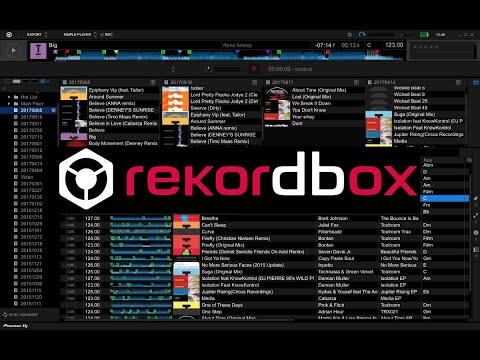 0:07:56
0:07:56
 0:06:18
0:06:18
 0:04:44
0:04:44
 0:51:31
0:51:31
 0:01:28
0:01:28
 0:21:12
0:21:12
 0:03:39
0:03:39
 0:11:58
0:11:58